[Answer ID: 16375]
接続しているWi-FiのSSIDや暗号化キーをOS環境から確認する方法
Created 11/30/2017 08:51 | Updated 10/18/2018 00:08
接続しているWi-FiのSSIDや暗号化キーをOS環境から調べる方法は下記の通りです。
※SSIDは「ネットワーク名」、暗号化キーは「Wi-Fiパスワード」「 ネットワークセキュリティキー」と同一です。
- 画面左下のWindowsロゴをクリックし、[Windowsシステムツール]-[コントロールパネル]を選択します。
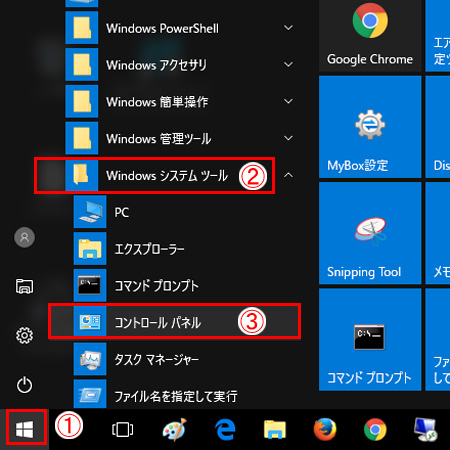
- [ネットワークと共有センター] をクリックします。
※表示されていない場合は、画面右上の表示方法を [大きいアイコン] または [小さいアイコン] に変更してください。
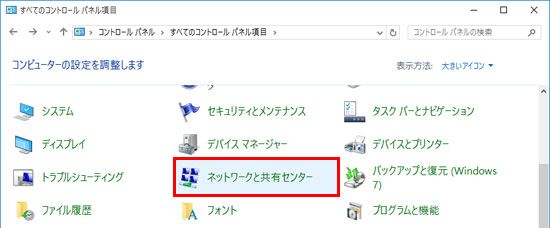
- [アダプターの設定の変更] をクリックします。
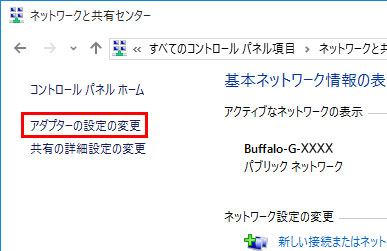
- 「Wi-Fi」の下に表示されている値がSSIDです。
暗号化キーを調べるために、アイコンをダブルクリックします。
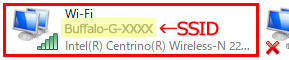
- [ワイヤレスのプロパティ]をクリックします。
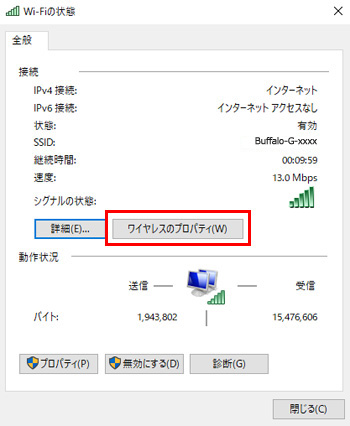
- [セキュリティ]タブを選択し、[パスワードの文字を表示する]のチェックを入れます。
「ネットワークセキュリティーキー」として表示されている値が暗号化キーです。
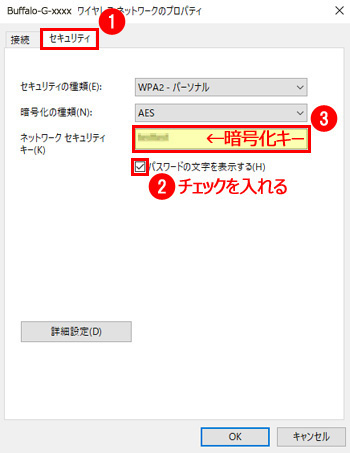
- キーボードの「Windows」キーと「D」キーを同時に押し、デスクトップを表示します。
- マウスを右上端に移動し、メニューから [設定] を選択します。


- Wi-Fiのアイコンを選択します。
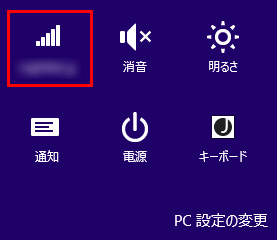
- 接続済みネットワーク名として表示されている値がSSIDです。

- 暗号化キーを調べるために、右クリックし[接続プロパティを表示する]をクリックします。
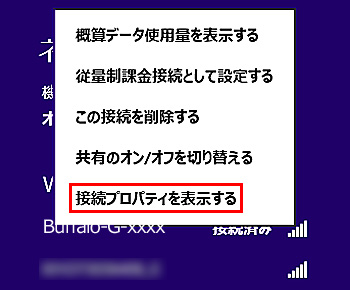
- [セキュリティ]タブを選択し、[パスワードの文字を表示する]のチェックを入れます。
「ネットワークセキュリティーキー」として表示されている値が暗号化キーです。
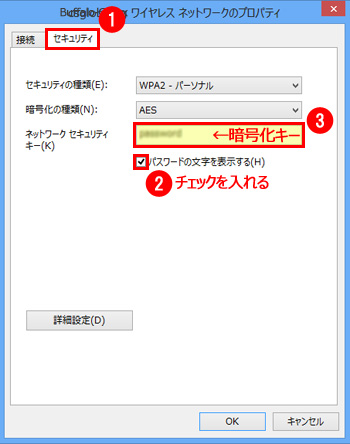
- [スタート] - [コントロールパネル]を選択します。
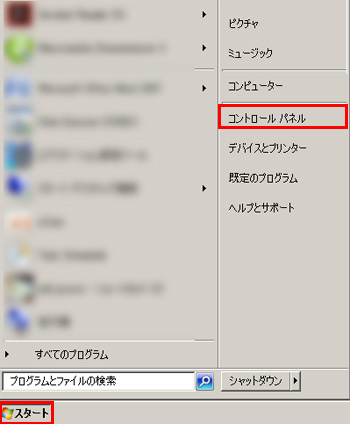
- [ネットワークと共有センター]を選択します。
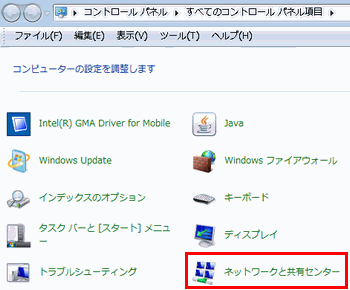
- [ワイヤレスネットワークの管理]を選択します。
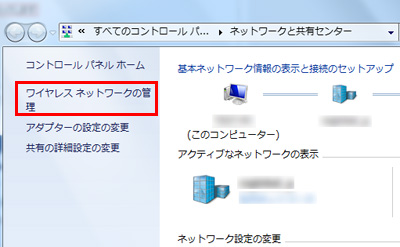
- ネットワーク名として表示されている値がSSIDです。
暗号化キーを調べるために、ネットワーク名をダブルクリックします。
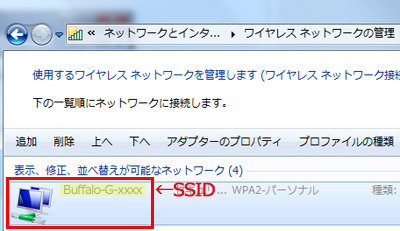
- [セキュリティ]タブを選択し、[パスワードの文字を表示する]のチェックを入れます。
「ネットワークセキュリティーキー」として表示されている値が暗号化キーです。
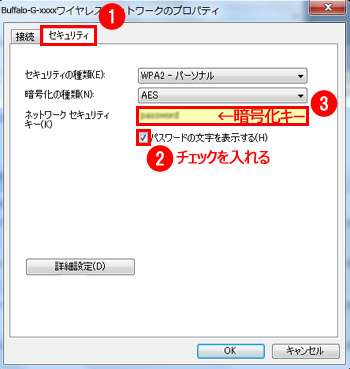
- 画面左上の[移動]から[ユーティリティー]を選択します。
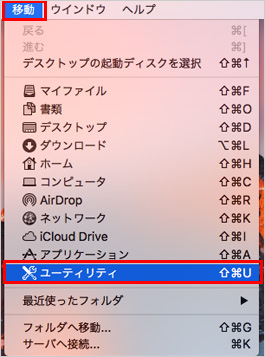
- [キーチェーンアクセス]を選択します。
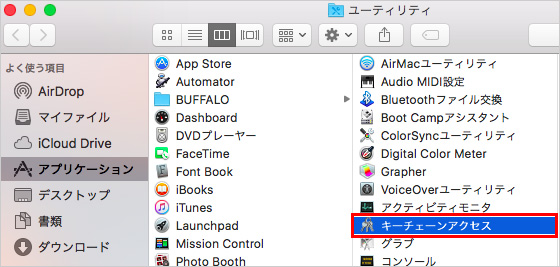
- 左側の[システム]を選択します。
ネットワーク名として表示されている値がSSIDです。
暗号化キーを調べるために、ネットワーク名をダブルクリックします。
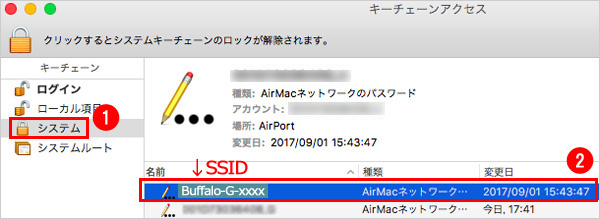
- [属性]タブをクリックし、「パスワードを表示」にチェックを入れます。
※「キーチェーンアクセスが変更を加えようとしています。」や「OS Xが変更を加えようとしています。」などの画面が表示された場合は、パソコン管理者の生や/ユーザー名とパスワードを入力し、[OK]/[許可]をクリックしてください。
パスワードとして表示されている値が暗号化キーです。
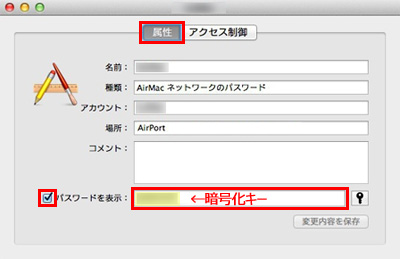
- ホーム画面から[設定]をタップします。
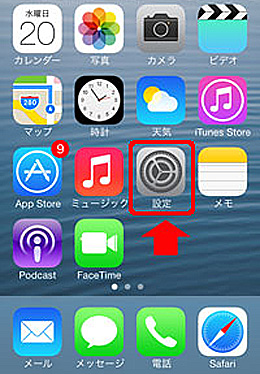
- [Wi-Fi]をタップします。

- チェックがついている項目の値がSSIDです。

スマホのOS環境から暗号化キーを確認することはできません。
パソコンのOS環境または無線LAN親機の設定画面から確認してください。
パソコンのOS環境または無線LAN親機の設定画面から確認してください。
- 「設定」の歯車アイコンをタップします。
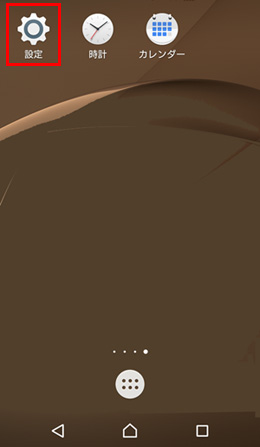
- [Wi-Fi]をタップします。
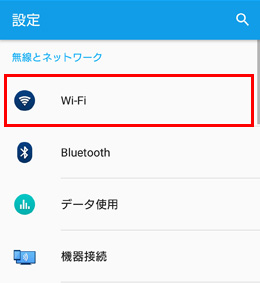
- 「接続されました」や「接続済み」と表示されている項目の値がSSIDです。
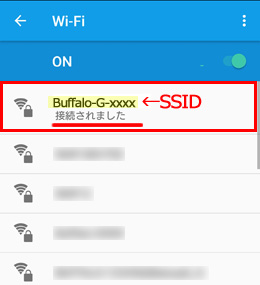
スマホのOS環境から暗号化キーを確認することはできません。
パソコンのOS環境または無線LAN親機の設定画面から確認してください。
パソコンのOS環境または無線LAN親機の設定画面から確認してください。
Details
Products
OS / Hardware
Was this answer helpful?
Please tell us how we can make this answer more useful.
